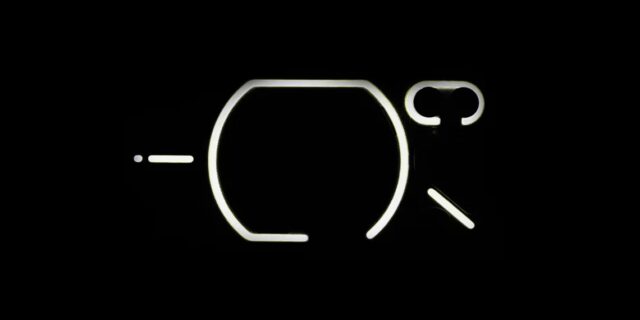در تابلوی ویجت نیاز به فضای بیشتر دارید؟ در این مطلب نحوه فعال کردن تابلوی سه ستونه ویجت در ویندوز ۱۱ را می بینید.
یک پنل ویجت سه ستونی به شما امکان می دهد اطلاعات بیشتری را به سرعت مشاهده کنید و آن را از برد ویجت دو ستونی فعلی مفیدتر می کند. مایکروسافت پنل سه ستونی Widgets را به مجموعه کوچکی از Windows Insiders در کانال های Canary و Dev اضافه کرده است.
با این حال، با استفاده از برخی ترفندها، هر کاربر Canary و Dev Channel می تواند پنل ویجت های اصلاح شده را فعال کند. بنابراین، در اینجا نحوه فعال کردن برد Widgets سه ستونی در بیلد ویندوز ۱۱ Dev و Canary آورده شده است، حتی اگر جزء معدود افراد انتخاب شده برای دریافت این ویژگی از مایکروسافت نباشید. بیایید ببینیم نحوه فعال کردن تابلوی سه ستونه ویجت در ویندوز ۱۱ چگونه است.
پنل جدید ویجت در ویندوز ۱۱ چیست و چه تفاوتی با پنل قبلی دارد؟
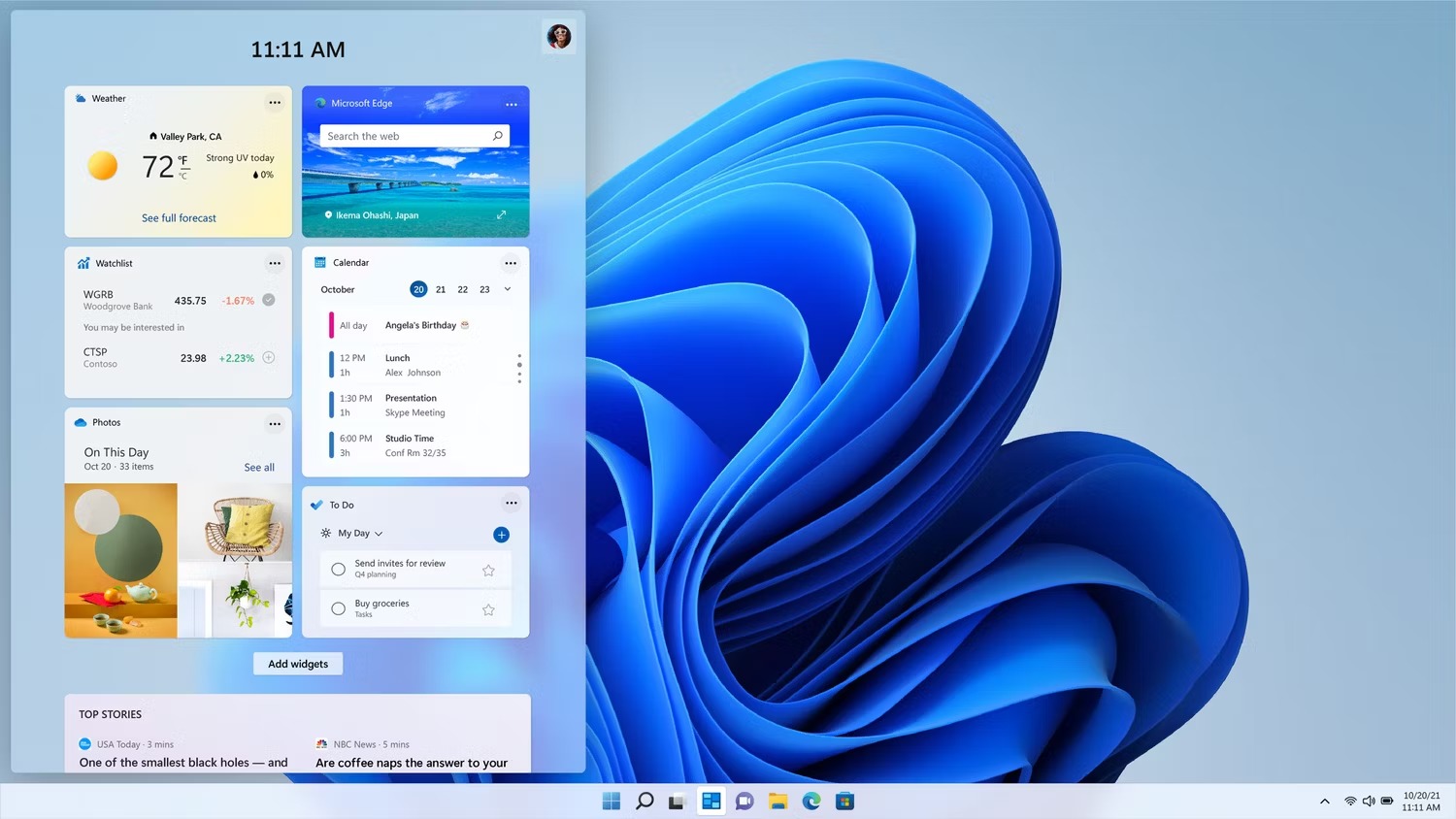
پیش از این که نحوه فعال کردن تابلوی سه ستونه ویجت در ویندوز ۱۱ را ببینیم، باید بدانیم چه تفاوت هایی با پنل پیشین دارد. تابلوی ویجت جدید یک بوم بزرگتر با جدایی واضح بین ویجت ها و محتوای فید ارائه می دهد. دارای سه ستون است، یکی برای ابزارک ها و دو ستون دیگر برای محتوای فید. در زمان نگارش این مقاله، کاربران ورژن پایدار ویندوز ۱۱ فقط یک برد ویجت دو ستونی دارند که ویجت های ویندوز ۱۱ و محتوای فید را در خود جای داده است.
به بیان ساده، در نمای دو ستونی ویجت ها از هم جدا نمی شوند.
ViveTool چیست و چرا برای فعال کردن صفحه ویجت جدید به آن نیاز دارید؟
ViveTool یک برنامه شخص ثالث است که به شما کمک می کند ویژگی هایی را فعال کنید که بسیاری از Windows Insiders یا عموم مردم نمی توانند در ویندوز ۱۱ از آن استفاده کنند. به عبارت دیگر، این ابزار به ما امکان می دهد ویژگی های مخفی را در ویندوز ۱۱ فعال کنیم.
اگر پانل سه ستونی ابزارک ها را با نگه داشتن ماوس روی آیکون در گوشه سمت چپ تسک بار نمی بینید، باید تلاش بیشتری برای فعال کردن آن انجام دهید. ViveTool به شما کمک می کند تا این عملکرد را در کامپیوتر فعال کنید، مشروط بر اینکه Canary Build 25314 یا Dev Build 23424 یا به روز رسانی های جدیدتر را اجرا کنید.
برای آشنایی با ویژگی های ViveTool، می توانید راهنمای نحوه فعال کردن Volume Mixer در Action Center در ویندوز ۱۱ را ببینید.
نکته: برای راحتی، ViveTool و محتویات استخراج شده آن را در پوشه C:/ViVeTool راهاندازی کنید.
نحوه فعال کردن پنل جدید ویجت در ویندوز ۱۱
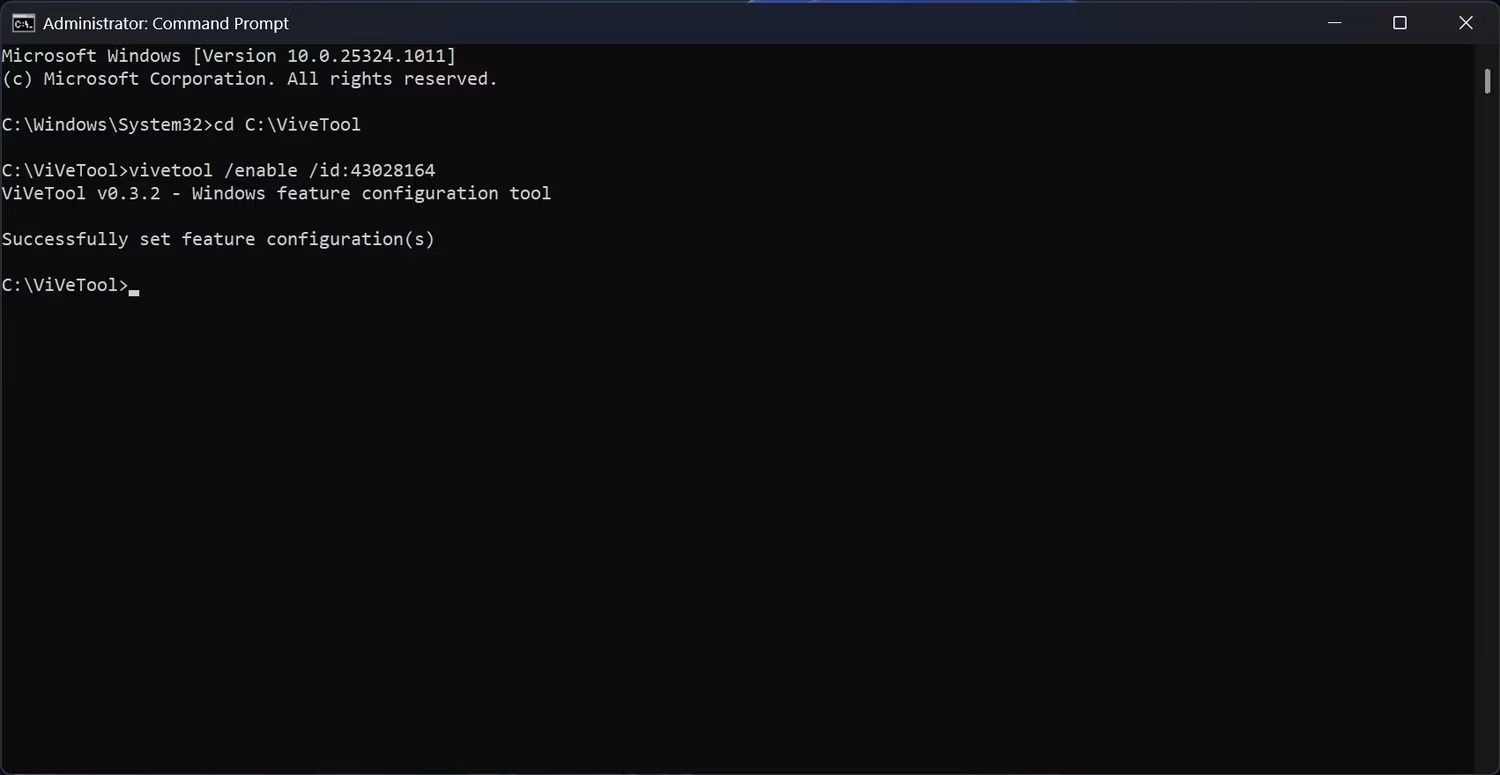
اکنون که با موفقیت ViveTool را در کامپیوترتان راهاندازی کرده اید، سراغ نحوه فعال کردن تابلوی سه ستونه ویجت در ویندوز ۱۱ می رویم. می توانید مستقیم به مراحل مورد نیاز برای فعال کردن شناسه ویژگی خاص برای نمای ویجت های سه ستونی بروید.
۱- Command Prompt را با دسترسی ادمین باز کنید.
۲- دستور زیر را تایپ کنید و سپس روی صفحه کلید Enter را بزنید.
cd C:\ViVeTool۳- دستور زیر را کپی و پیست کنید و Enter بزنید.
vivetool /enable /id:43028164نکته: پس از زدن Enter، خط فرمان ‘Successfully set feature configuration(s)‘ را نمایش می دهد که نشان می دهد شناسه را فعال کرده اید. اگر پیام دیگری مشاهده کردید، کار اشتباهی انجام داده اید.
۴- کامپیوتر را ری استارت کنید تا تغییر اعمال شود.
اکنون پنل ویجت ها را از تسک بار راهاندازی کنید. اگر آیکون ویجت ها را در تسک بار ندارید، می توانید تنظیمات نوار وظیفه را تغییر دهید و آن آیکون را به تسک بار بیاورید.
آیا پنل ویجت برای دیگر کانال های Insider نیز در دسترس خواهد بود؟
هر ویژگی که مایکروسافت در ساخت Canary Channel آزمایش می کند ممکن است به کانال های Insider دیگر برسد یا نرود. تابلوی ویجت جدید نیز از این قاعده مستثنی نیست.
اما از آنجایی که مایکروسافت رسما تأیید کرده است که در روزهای آینده برای افراد بیشتری در دسترس خواهد بود، امیدواریم راه خود را به کانال های دیگر و در نهایت به یک نسخه پایدار ویندوز ۱۱ باز کند.
آیا پنل ویجت ها در آینده سه ستونه خواهد بود؟
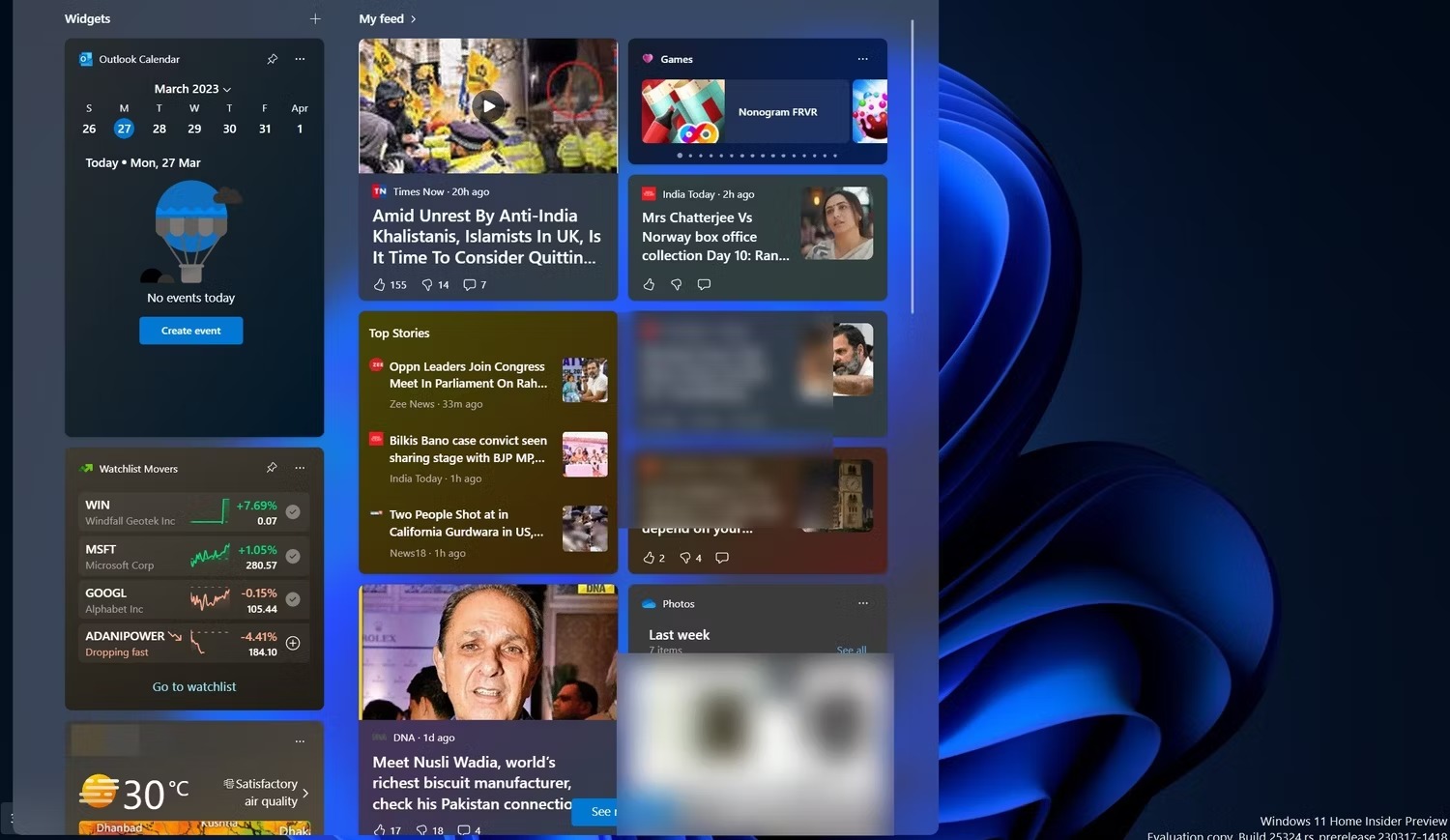
با نحوه فعال کردن تابلوی سه ستونه ویجت در ویندوز ۱۱ آشنا شدید. این احتمال وجود دارد که تابلوی ویجت جدید به طور کامل جایگزین تابلوی دو ستونی شود. هنگامی که ویجت های سه ستونی را با استفاده از ViveTool فعال کردید، هیچ راهی برای بازگشت به استفاده از برد قدیمی ابزارک ها وجود ندارد.
با این حال، ما نمی توانیم این امکان را رد کنیم که مایکروسافت برد ویجت های بزرگتر را در آینده اختیاری کند و به کاربران این امکان را می دهد که تصمیم بگیرند کدام یک برای آنها مناسبتر است.
پنل جدید ویجت در ویندوز ۱۱
نحوه فعال کردن تابلوی سه ستونه ویجت در ویندوز ۱۱ را دیدید. پنل جدید ویجت بوم سازمان یافته تری را ارائه می دهد و فعال کردن آن با استفاده از ViveTool بسیار ساده است. پس از فعال کردن برد جدید ابزارک ها، سایر تنظیمات ثابت می ماند.
به عبارت دیگر، می توانید تنظیمات ویجت های ویندوز ۱۱ را تغییر دهید تا از آن نهایت استفاده را ببرید، حتی زمانی که تمام ویجت ها و محتوای فید شما را در یک پنل نشان می دهد.
نحوه فعال کردن تابلوی سه ستونه ویجت در ویندوز ۱۱ به این ترتیب است. آموزش های مشابه بیشتر را در نحوه غیرفعال کردن ویجت ها در ویندوز ۱۱ ببینید.